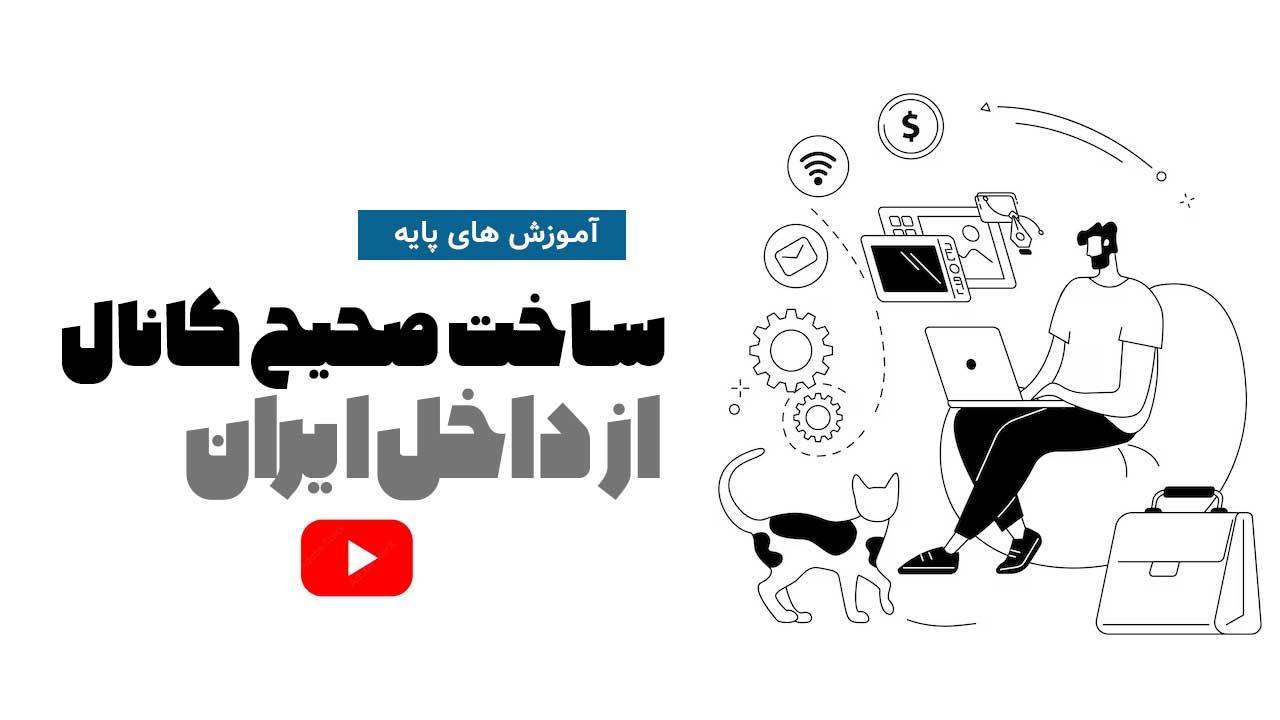تو این جلسه مهم از مدرسه یوتیوب به نحوه ساخت کانال یوتیوب میپردازیم. شما برای شروع فعالیت در یوتیوب باید یک اکانت یوتیوبی داشته باشید. در اصل ساخت کانال یوتیوب اولین قدم برای شروع فعالیت و کسب درآمد از یوتیوب هست.
آموزش ساخت جیمیل
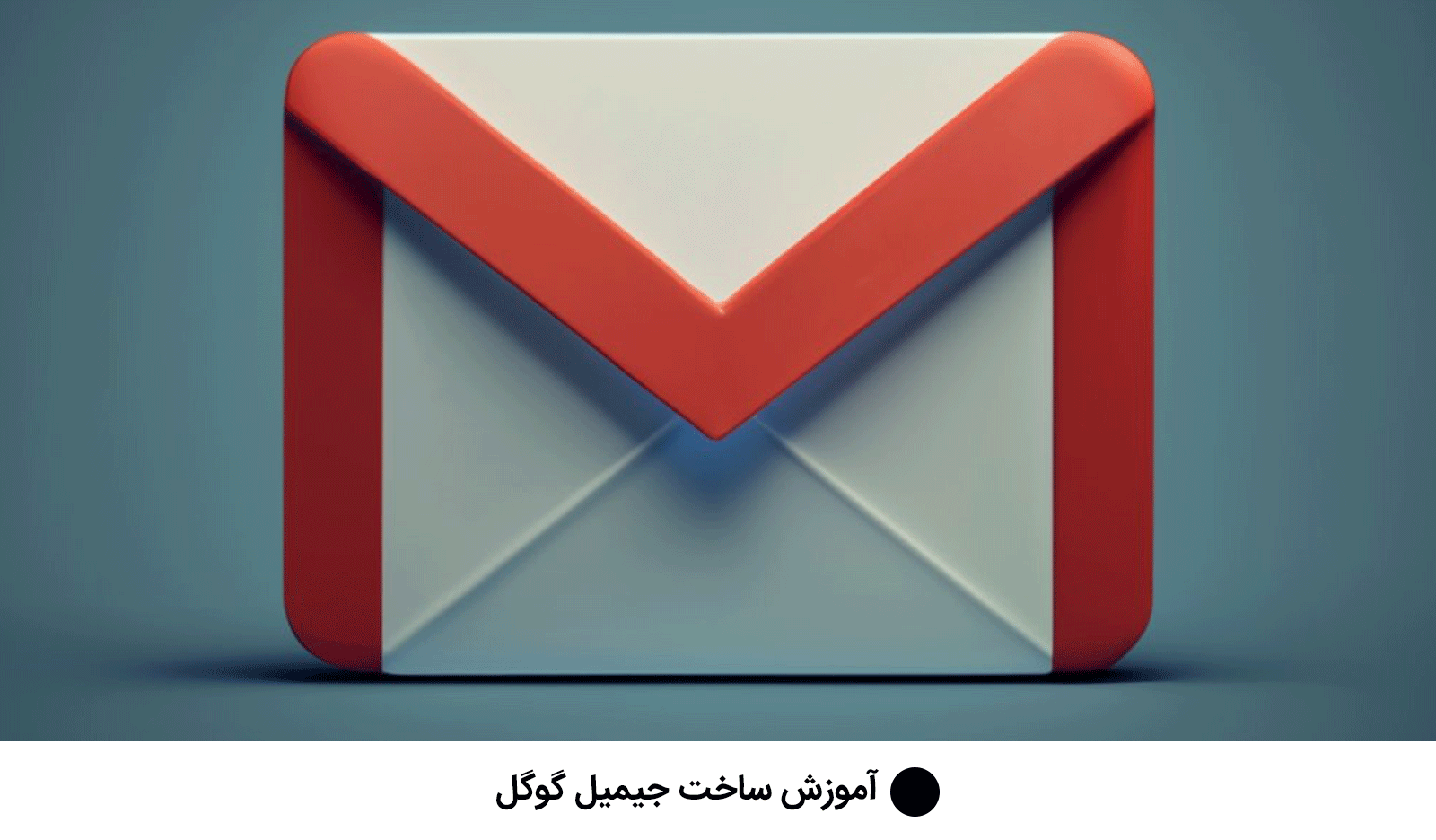
اولین قدم در آموزش ساخت کانال یوتیوب، ساخت جیمیل هست. اگر جیمیل دارید میتونید این مرحله رو رد کنید ولی اگر جیمیل ندارید تو شروع کار باید حتما یک جیمیل ایجاد کنید.
لیست بعضی از مزیت های داشتن جیمیل:
- رایگان بودن
- فضای ذخیرهسازی 15 گیگ
- امنیت بالا
- سیستم جستجوی پیشرفته
- دسترسی آسان از هر کجا
- ترکیب با سرویسها و اپلیکیشنها
- بهروزرسانیهای منظم
- قابلیت فیلترینگ و برچسبگذاری
- قابلیت ایجاد اکانتهای اضافی
- دسترسی از تلفن همراه و تبلت
آموزش ساخت جیمیل در کامپیوتر
برای ایجاد یک حساب Gmail (یا Google) روی کامپیوتر خود، مراحل زیر را دنبال کنید:
- باز کردن مرورگر وب: از مرورگر اینترنتی مورد علاقهتان مانند Google Chrome, Mozilla Firefox, Microsoft Edge یا Safari استفاده کنید. بر روی نماد مرورگر خود کلیک کنید یا مرورگر را اجرا کنید.
- دسترسی به صفحه اصلی Gmail: در نوار آدرس مرورگر، آدرس “gmail.com” را وارد کنید و Enter را بزنید.
- ایجاد حساب جدید: در صفحه ورود Gmail، بر روی گزینه “ایجاد حساب” یا “Create account” کلیک کنید.
- پر کردن اطلاعات شخصی: در این مرحله، باید اطلاعات شخصی خود را وارد کنید. این اطلاعات شامل نام و نام خانوادگی، نام کاربری (آدرس ایمیل) و رمز عبور میشود. همچنین باید رمز عبور خود را تأیید کنید.
- تأیید شماره تلفن: شما باید یک شماره تلفن همراه وارد کنید تا Google بتواند حساب شما را تأیید کند. برای این کار، یک پیامک شامل یک کد تأیید به شماره تلفن شما ارسال میشود. شما باید این کد را وارد کنید.
- تنظیم تاریخ تولد و جنسیت: در این مرحله، باید تاریخ تولد و جنسیت خود را وارد کنید.
- تعیین یک روش بازیابی: شما باید یک روش بازیابی حساب انتخاب کنید. این میتواند شماره تلفن یا ایمیل جایگزین باشد که در صورت گم کردن دسترسی به حساب شما، از آن استفاده خواهد شد.
- خواندن و قبول شرایط و مقررات Google: شما باید شرایط و مقررات خدمات Google را مطالعه کرده و در صورت موافقت با آنها، گزینه “موافقم” یا “Agree” را انتخاب کنید.
- صفحه خوشآمدگویی: حساب Gmail شما ایجاد شده است. اکنون شما به صندوق ورودی ایمیل خود هدایت میشوید.
از این پس میتوانید با استفاده از نام کاربری و رمز عبور Gmail خود به حساب خود وارد شوید و از خدمات ایمیل Google استفاده کنید.
آموزش ساخت جیمیل در موبایل
برای ایجاد یک حساب Gmail روی موبایل خود، میتوانید از اپلیکیشن Gmail یا از تنظیمات دستگاه خود استفاده کنید. در ادامه، دو روش را برای شما توضیح میدهم:
استفاده از اپلیکیشن Gmail:
- نصب اپلیکیشن Gmail: اگر اپلیکیشن Gmail را روی موبایل خود نصب نکردهاید، ابتدا از فروشگاه اپلیکیشن دستگاه خود (مثل Google Play برای Android و App Store برای iOS) این اپلیکیشن را دانلود و نصب کنید.
- باز کردن اپلیکیشن Gmail: پس از نصب، اپلیکیشن Gmail را باز کنید.
- انتخاب “افزودن حساب” یا “Add Account”: در صفحه اصلی اپلیکیشن Gmail، روی گزینه “افزودن حساب” یا “Add Account” کلیک کنید.
- انتخاب “Google”: از لیست انواع حسابها، گزینه “Google” را انتخاب کنید.
- شروع فرآیند ثبت نام: حالا باید نام و نام خانوادگی خود را وارد کنید و بعداً بر روی “بعدی” کلیک کنید.
- ایجاد آدرس ایمیل Gmail: شما باید آدرس ایمیل مورد نظر خود را وارد کنید. این آدرس به عنوان نام کاربری شما برای ورود به Gmail استفاده خواهد شد.
- تنظیم رمز عبور: یک رمز عبور برای حساب Gmail خود تعیین کنید و سپس آن را تأیید کنید.
- تنظیم امنیت حساب: در این مرحله، شما میتوانید امکانات امنیتی اضافی انتخاب کنید، مانند تأیید دو مرحلهای.
- پذیرش شرایط و مقررات: خواندن شرایط و مقررات Google را بپذیرید و بر روی “بعدی” کلیک کنید.
- پایان فرآیند: پس از تکمیل تمام مراحل، حساب Gmail شما ایجاد شده و به صندوق ورودی ایمیل شما هدایت میشود.
استفاده از تنظیمات دستگاه:
در برخی از موبایلها، میتوانید حساب Gmail خود را از تنظیمات دستگاه ایجاد کنید:
- باز کردن تنظیمات دستگاه: رفتن به تنظیمات دستگاه موبایل خود.
- انتخاب “حسابها” یا “Accounts”: در بخش تنظیمات، به قسمت حسابها (Accounts) بروید.
- انتخاب “افزودن حساب” یا “Add Account”: در بخش حسابها، گزینه “افزودن حساب” یا “Add Account” را انتخاب کنید.
- انتخاب “Google”: از لیست انواع حسابها، گزینه “Google” را انتخاب کنید.
- تعقیب مراحل 5 تا 10 از روش استفاده از اپلیکیشن Gmail: سایر مراحل برای ایجاد حساب Gmail روی موبایل شما مشابه روش استفاده از اپلیکیشن Gmail خواهد بود.
با انجام این مراحل، حساب Gmail شما روی موبایل خود ایجاد خواهد شد و میتوانید از آن برای ارسال و دریافت ایمیل استفاده کنید.
آموزش ساخت کانال یوتیوب
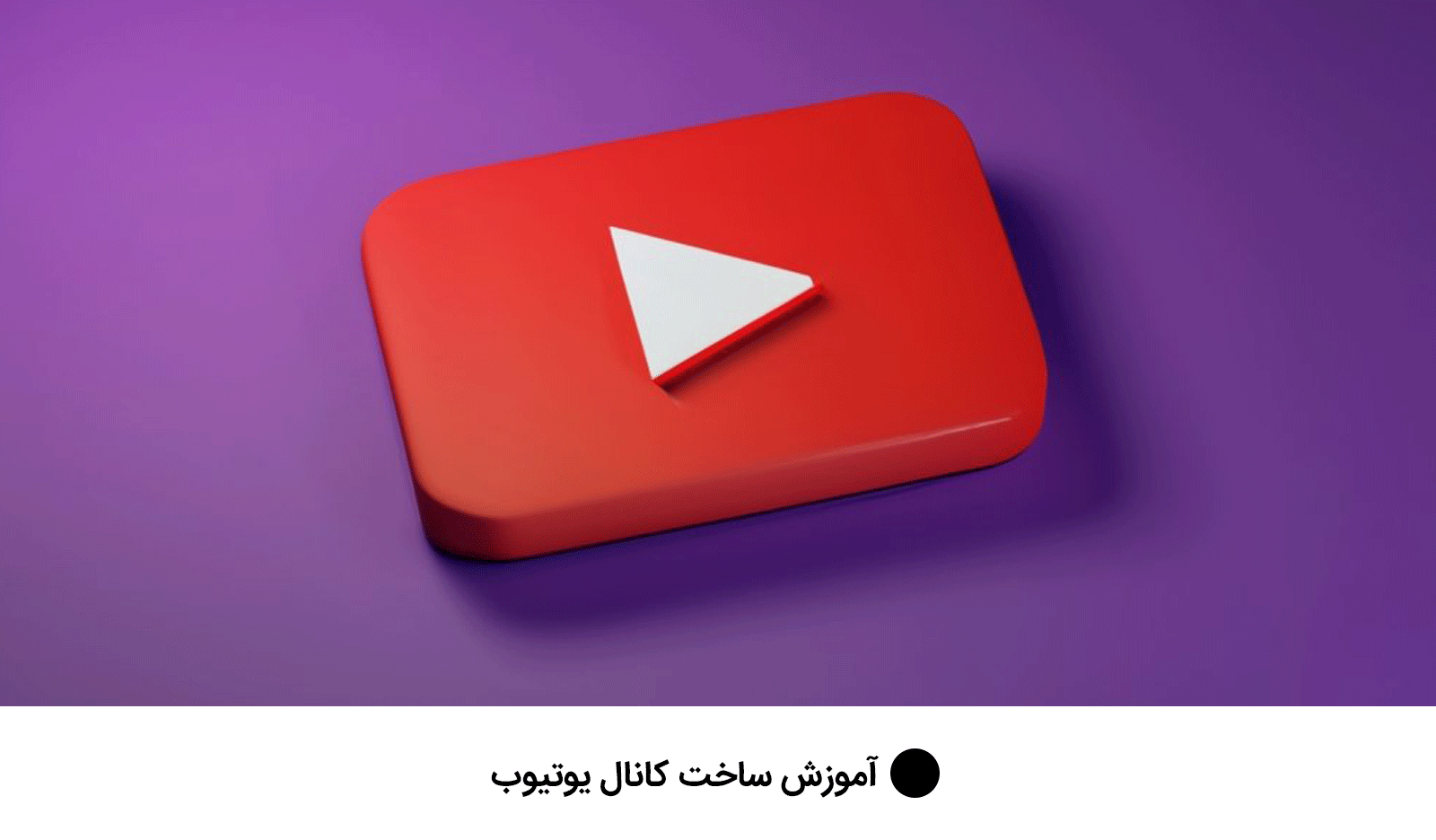
بعد از ساخت جیمیل حالا باید در مرحله بعدی، کانال یوتیوب خودتون رو ایجاد کنید. برای ساخت کانال یوتیوب میتوانید آموزش زیر را دنبال کنید.
آموزش ساخت کانال یوتیوب در کامپیوتر
برای ساخت کانال یوتیوب:
- وارد حساب Google خود شوید.
- به وبسایت یوتیوب بروید.
- کلیک کنید “Your Channel” و گزینه “Customize Channel” را انتخاب کنید.
- نام کانال خود را انتخاب کنید و کانال خود را ایجاد کنید.
- تنظیمات کانال خود را کامل کنید.
- ویدیوهای خود را بارگذاری کنید.
آموزش ساخت کانال یوتیوب در موبایل
برای ساخت کانال یوتیوب در موبایل:
- دانلود اپلیکیشن YouTube.
- وارد اپلیکیشن شوید.
- روی آیکن پروفایل کلیک کنید.
- گزینه “Your Channel” را انتخاب کنید.
- کلید “Create Channel” یا “ساخت کانال” را بزنید.
- نام کانال را انتخاب کنید و ایجاد کنید.
آیا یوتیوب ایران رو تحریم کرده؟
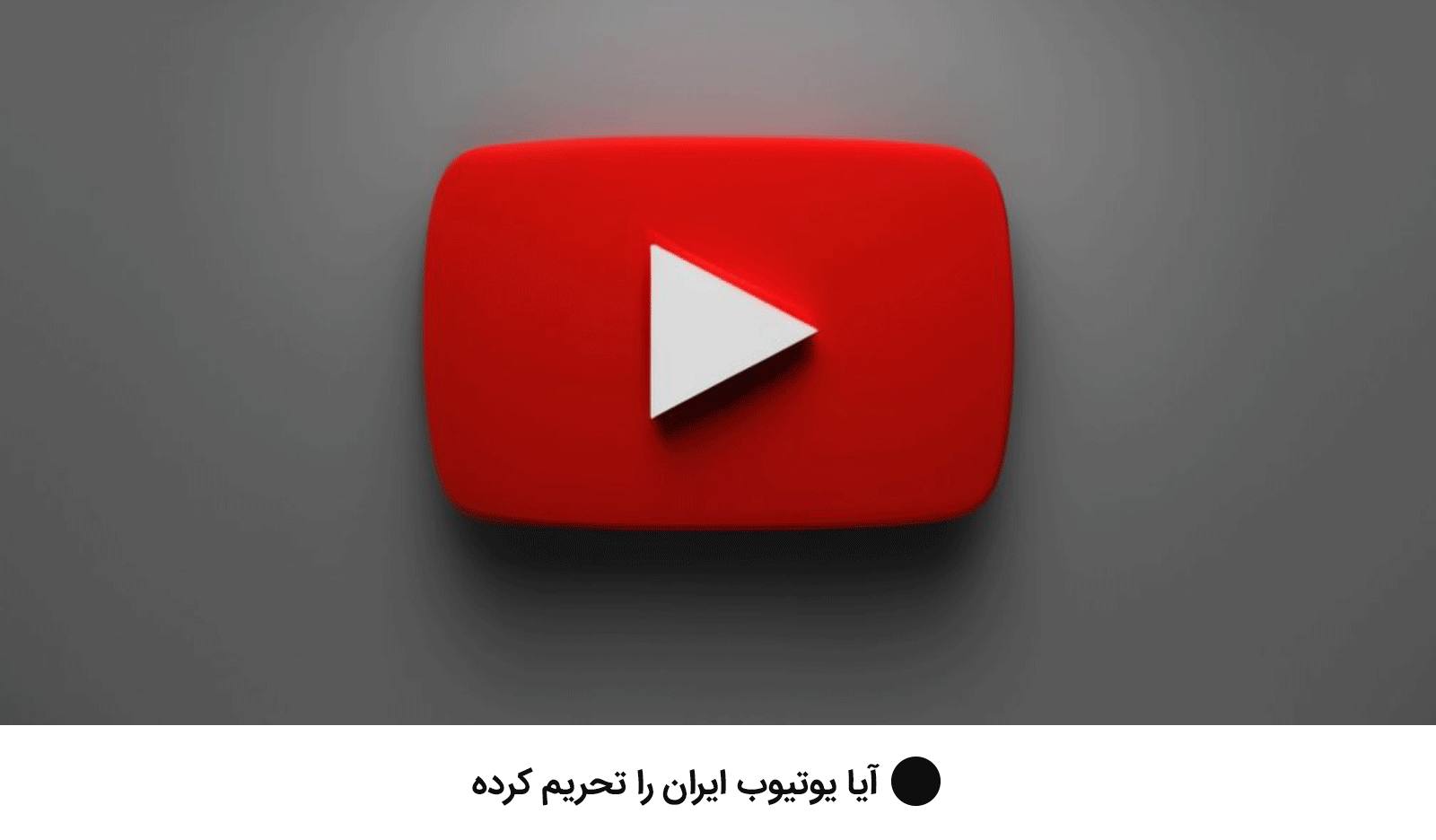
سوال مهمی که میتواند مطرح شود این است که آیا یوتیوب ایران رو تحریم کرده؟ پاسخ این سوال این هست که یوتیوب برای تماشا و آپلود ویدیو ها ایران را تحریم نکرده این یعنی شما میتوانید به آسونی در یوتیوب به عنوان یک بیننده ویدیو تماشا کنید یا در کانال خود ویدیو آپلود کنید.
تحریم زمانی ایجاد میشود که شما به شرایط درآمد زایی برسید. زمانی که کانال شما به شرایط درآمد زایی برسد، یوتیوب از شما میخواهد تا حساب ادسنس خود را به کانال یوتیوبی متصل کنید. در واقع مشکل تحریم از اینجا شروع میشه.
شما برای نقد درآمد خودتون به یک حساب ادسنس نیاز دارید و این حساب ادسنس باید به کانال یوتیوب شما متصل باشه.
حساب گوگل ادسنس چیست؟
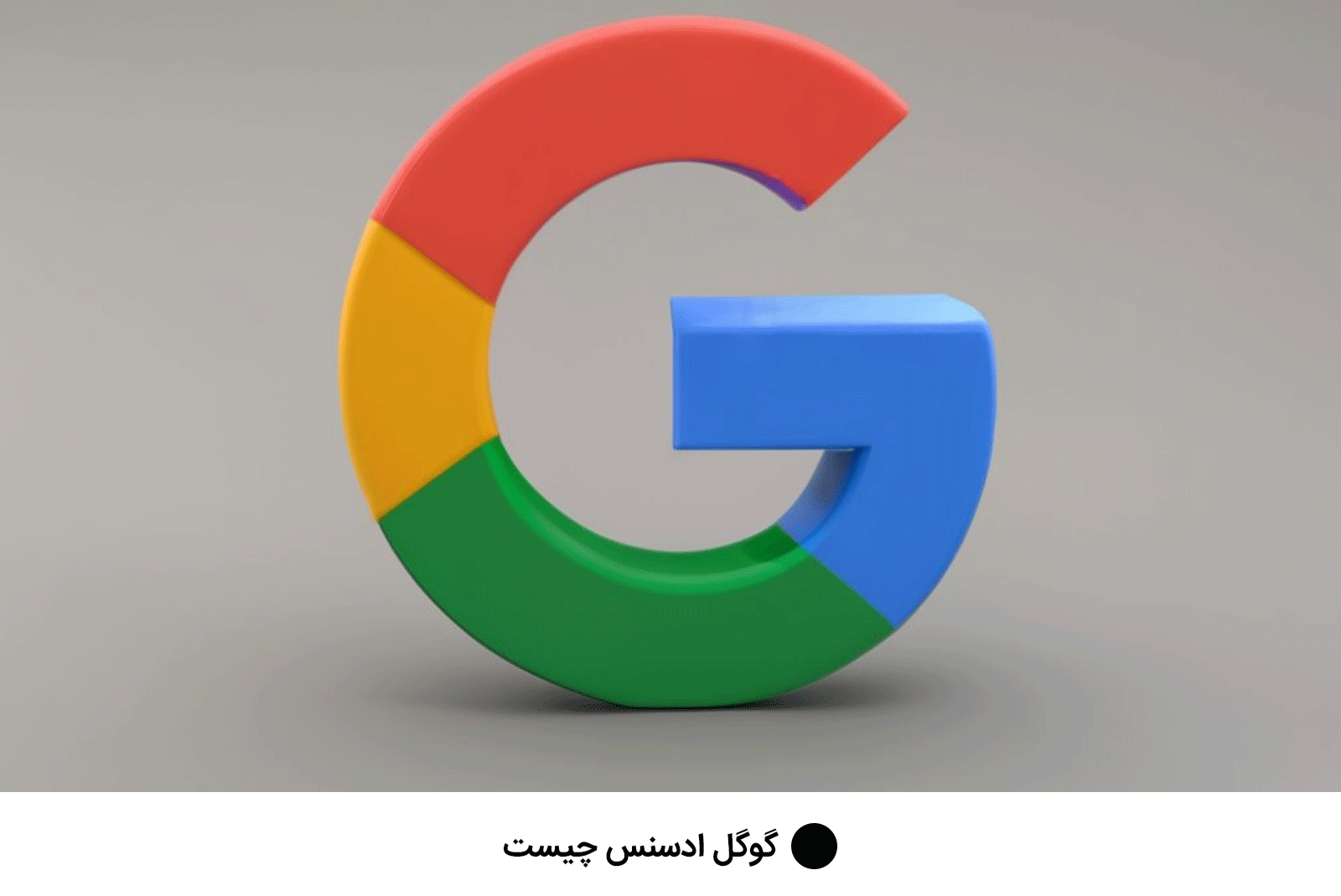
قبل تر اشاره شد که برای نقد کردن درآمد به ادسنس نیاز داریم ولی ادسنس اصلا چه نرم افزاریه؟ ادسنس یکی از سرویس های گوگل محسوب میشه که کار نقدر درآمد یوتیوبر ها و وب مسترها رو انجام میده. درآمد شما در یوتیوب یا دنیای وب ابتدا به ادسنس و بعد به حساب بانکی شما واریز میشه.
متاسفانه ادسنس ایران رو تحریم کرده و شما نمیتوانید از داخل ایران حساب ادسنس بسازید. نحوه ساخت ادسنس به این صورت هست که یک کد تایید برای آدرس شما پست میشود و شما باید آن کد را دریافت و وارد سایت کنید تا آدرس شما تایید شود.
در نظر بگیرید که واریز پول فقط به حساب بانکی شما انجام میشه و امکان اتصال کیف پول های ارز های دیجیتال یا پرفت مانی یا پی پال و… به هیچ وجه وجود نداره.
به همین خاطر ساخت ادسنس از ایران غیر ممکنه و ما ایرانی ها نمی توانیم حساب ادسنس شخصی داشته باشیم. برای ساخت ادسنس هیچ راهی به غیر از مهاجرت به یک کشور دیگر یا کمک گرفتن از یک فرد در خارج از کشور وجود ندارد.
اما نیازی به نگرانی نیست. در جلسه های بعد نحوه دور زدن این محدودیت و نقد درآمد کانال یوتیوب از ایران به شما کاملا آموزش داده میشه.
لیست کشور های تحریم شده توسط ادسنس:
در زیر لیست کشورهای تحریمی ادسنس مشخص شده:
- کره شمالی (North Korea)
- ایران (Iran)
- سوریه (Syria)
- کوبا (Cuba)
- جمهوری دموکراتیک کنگو (Democratic Republic of the Congo)